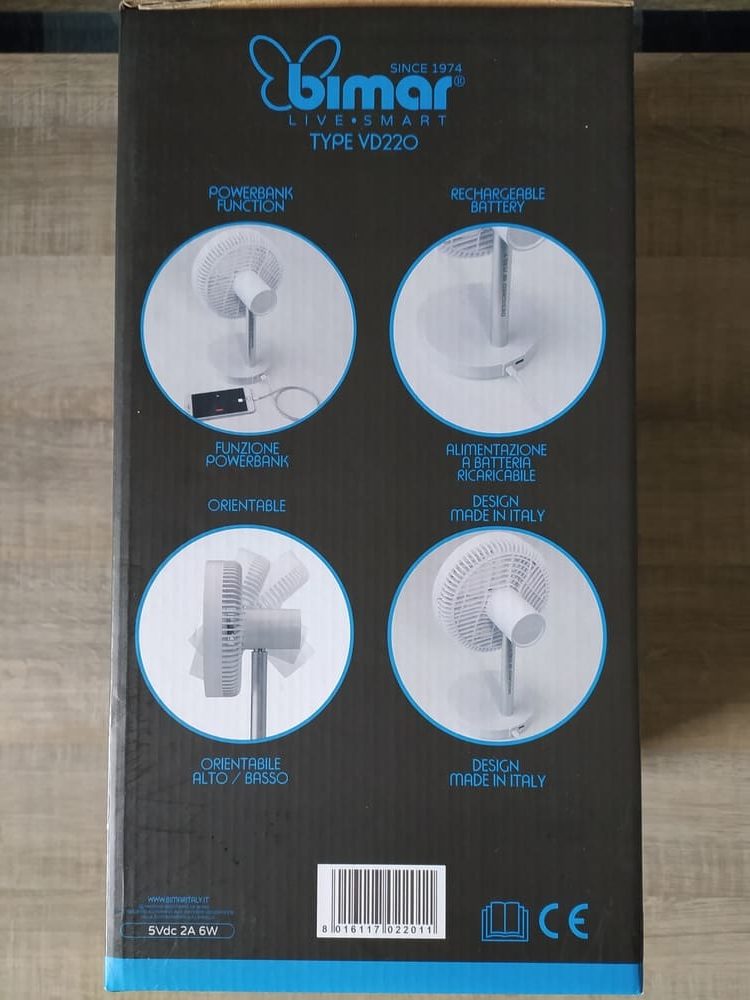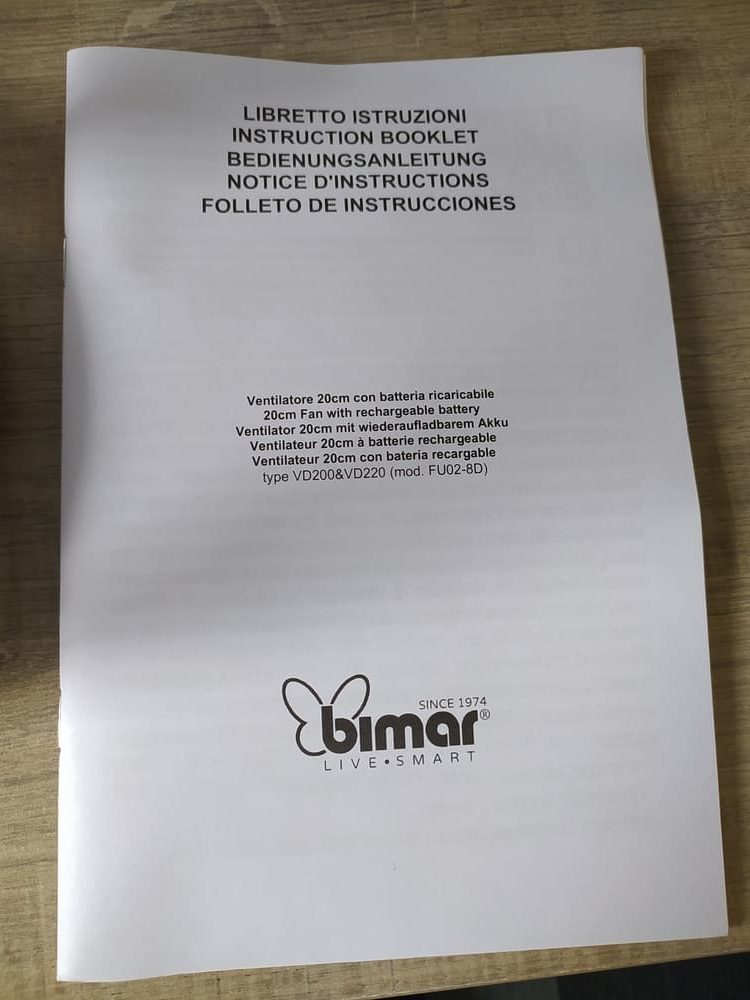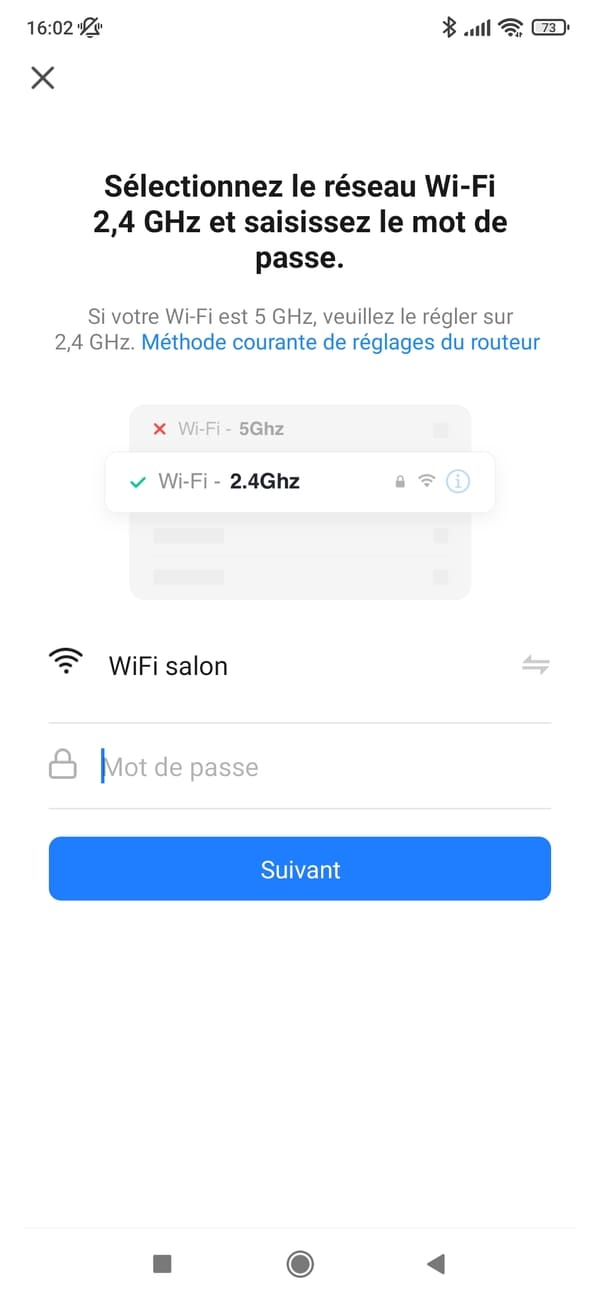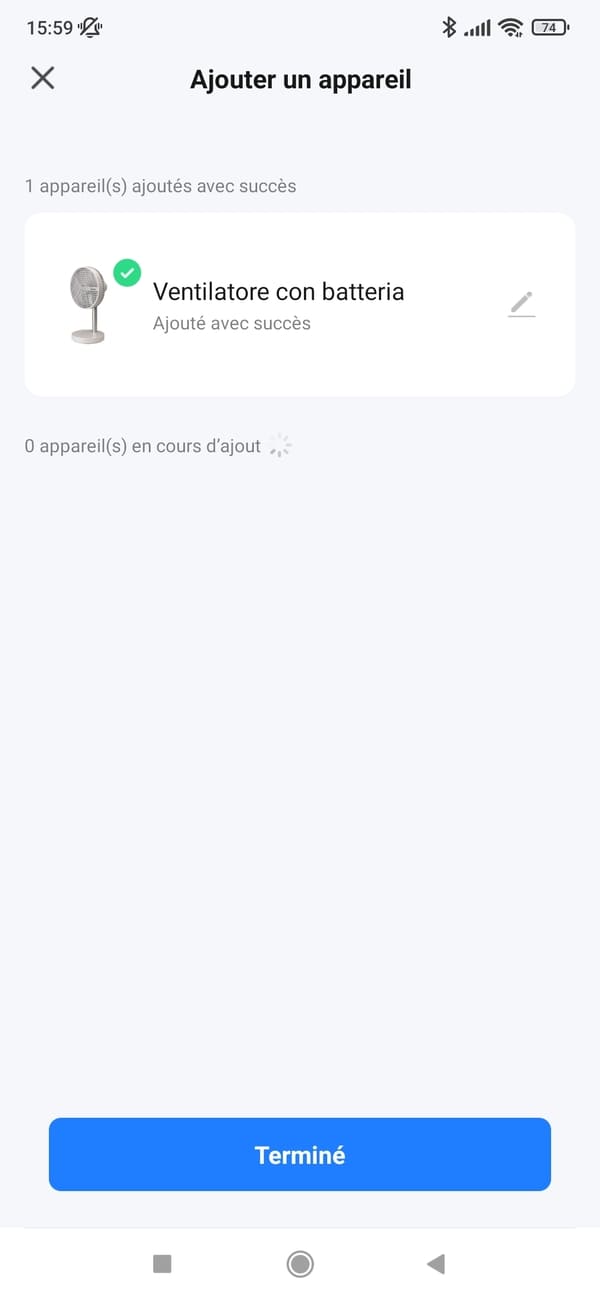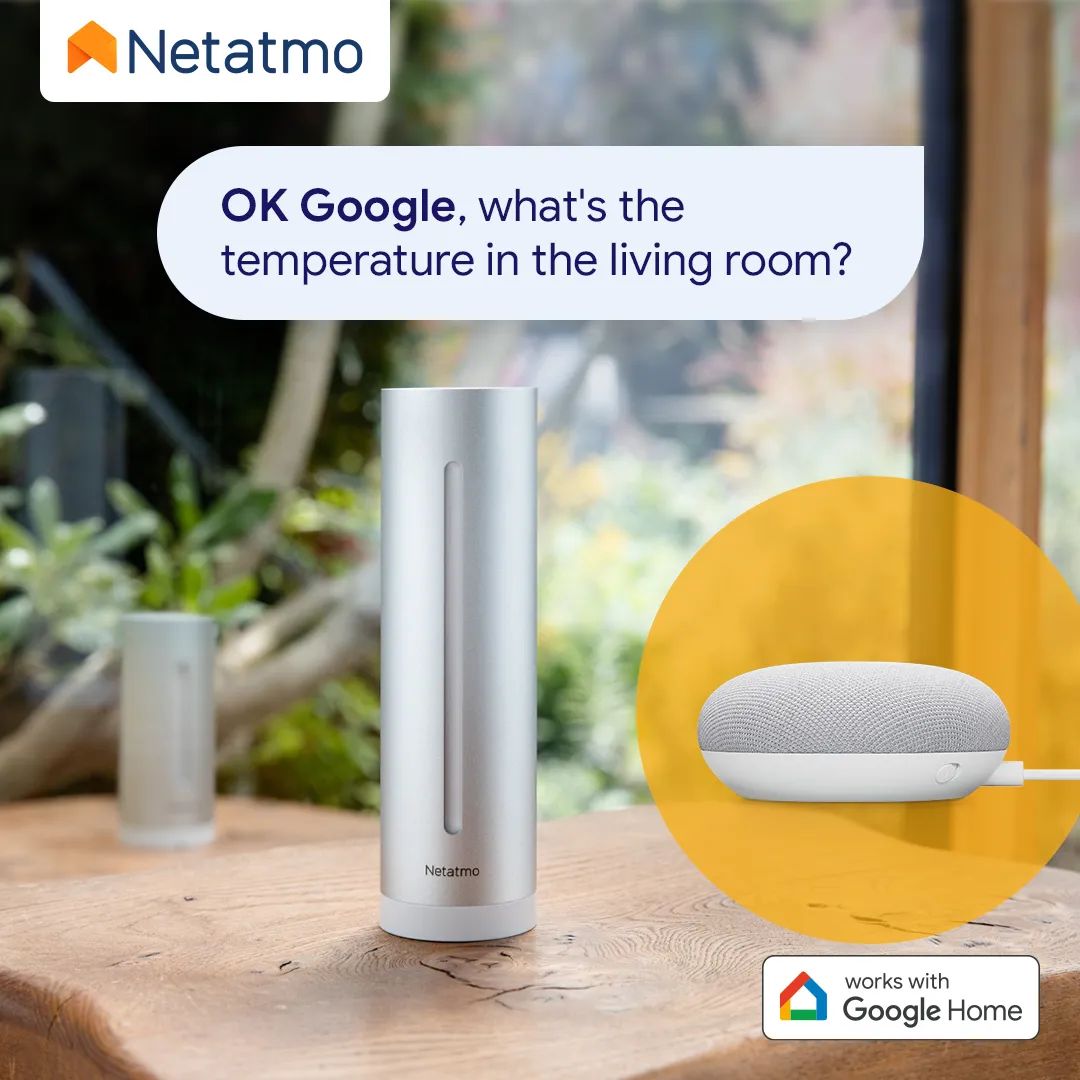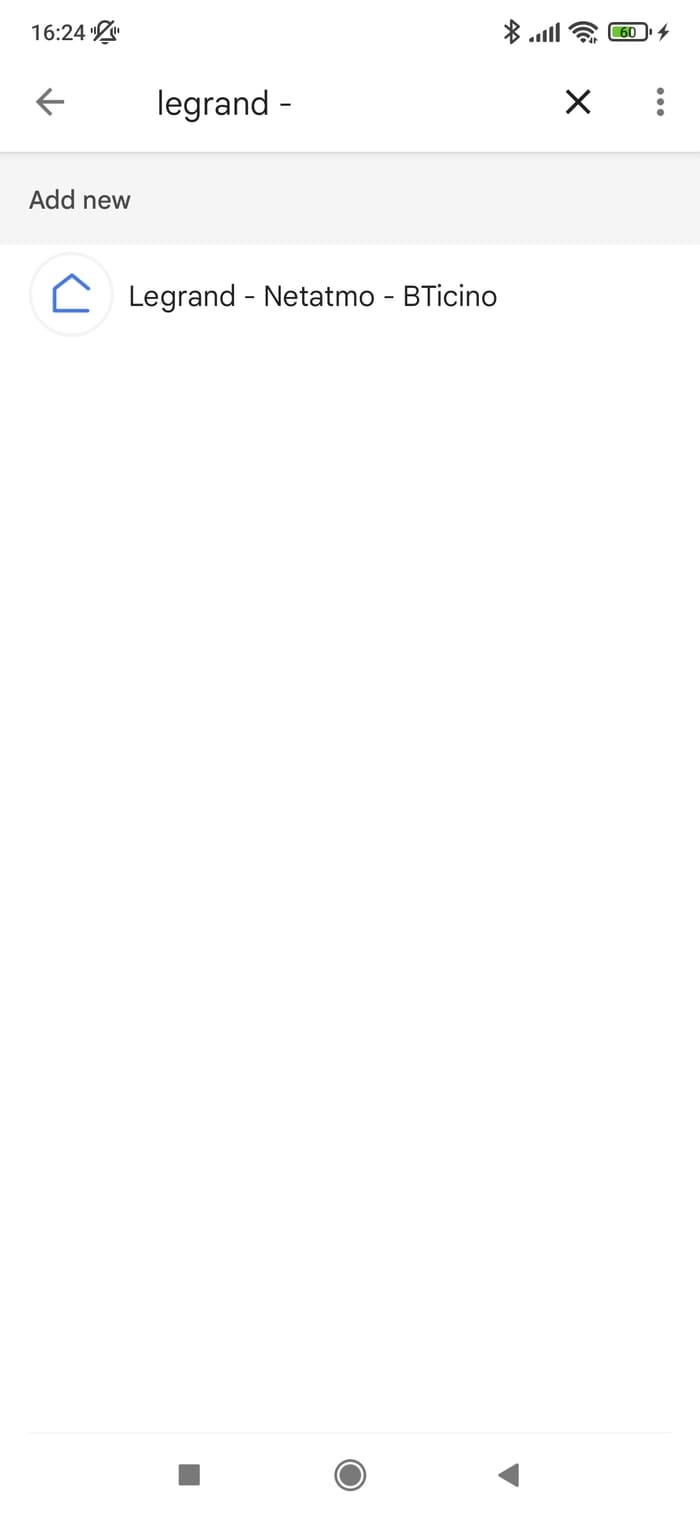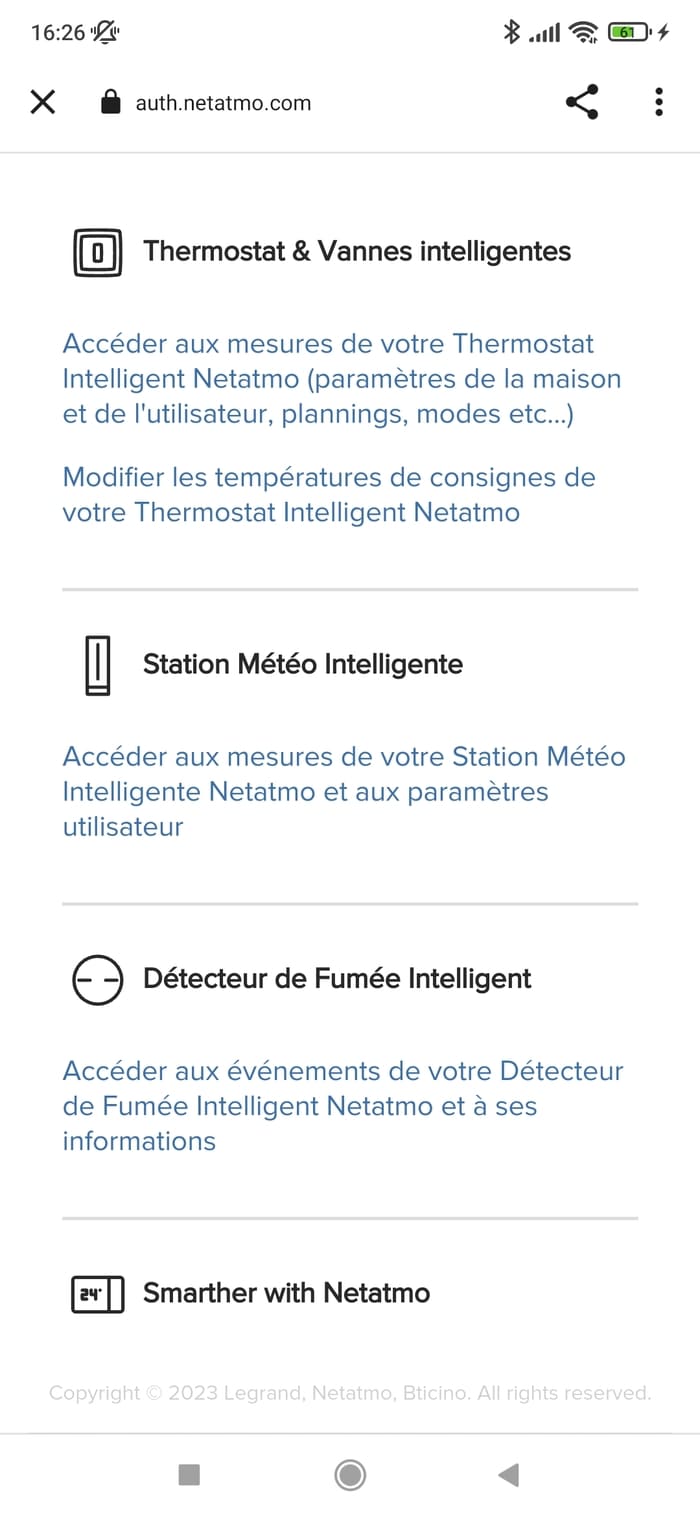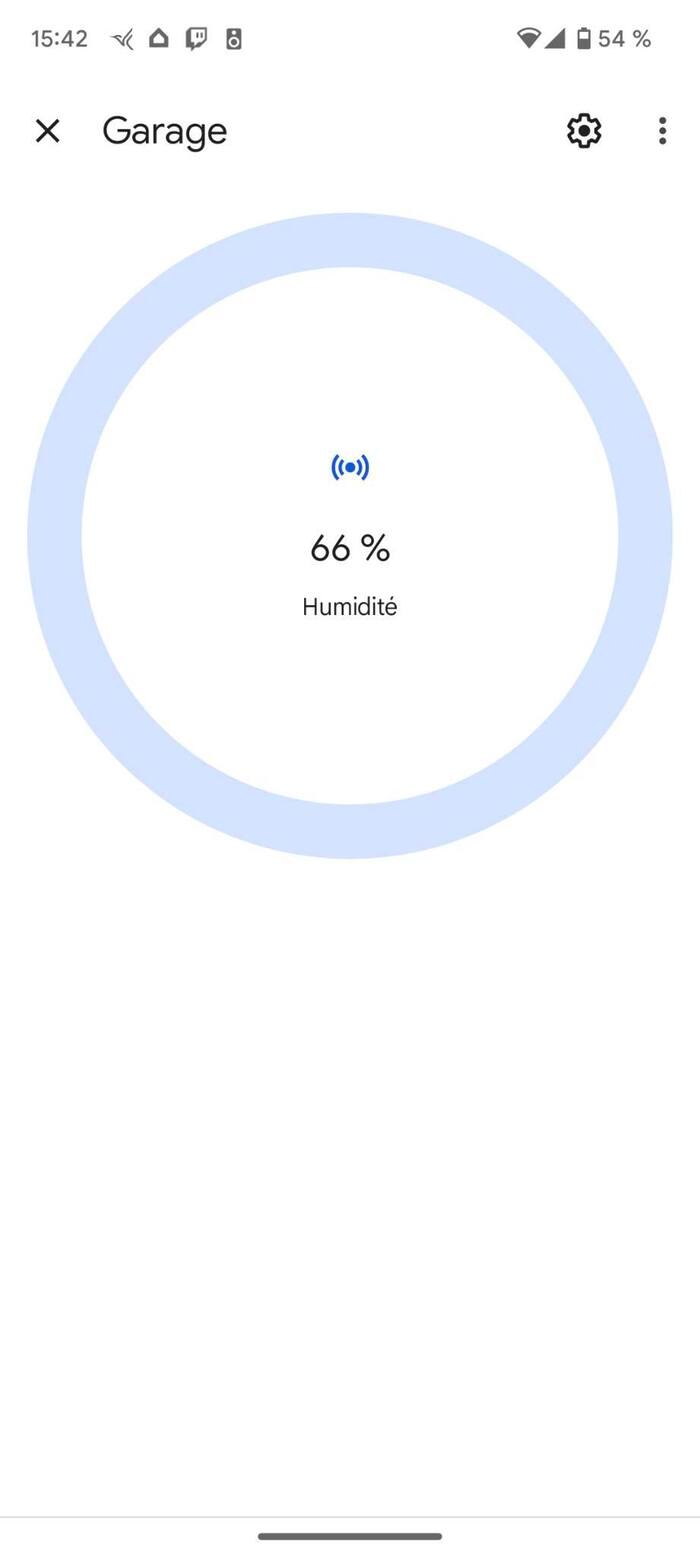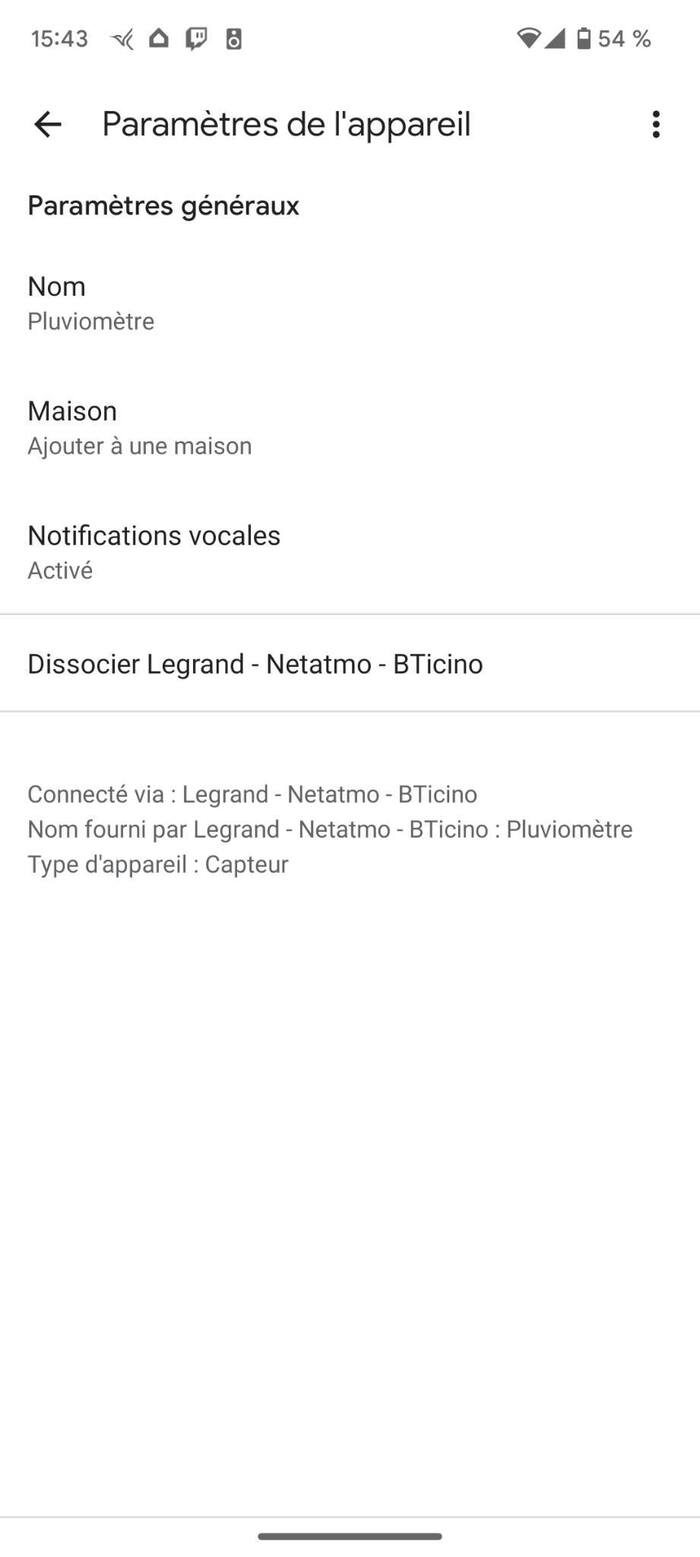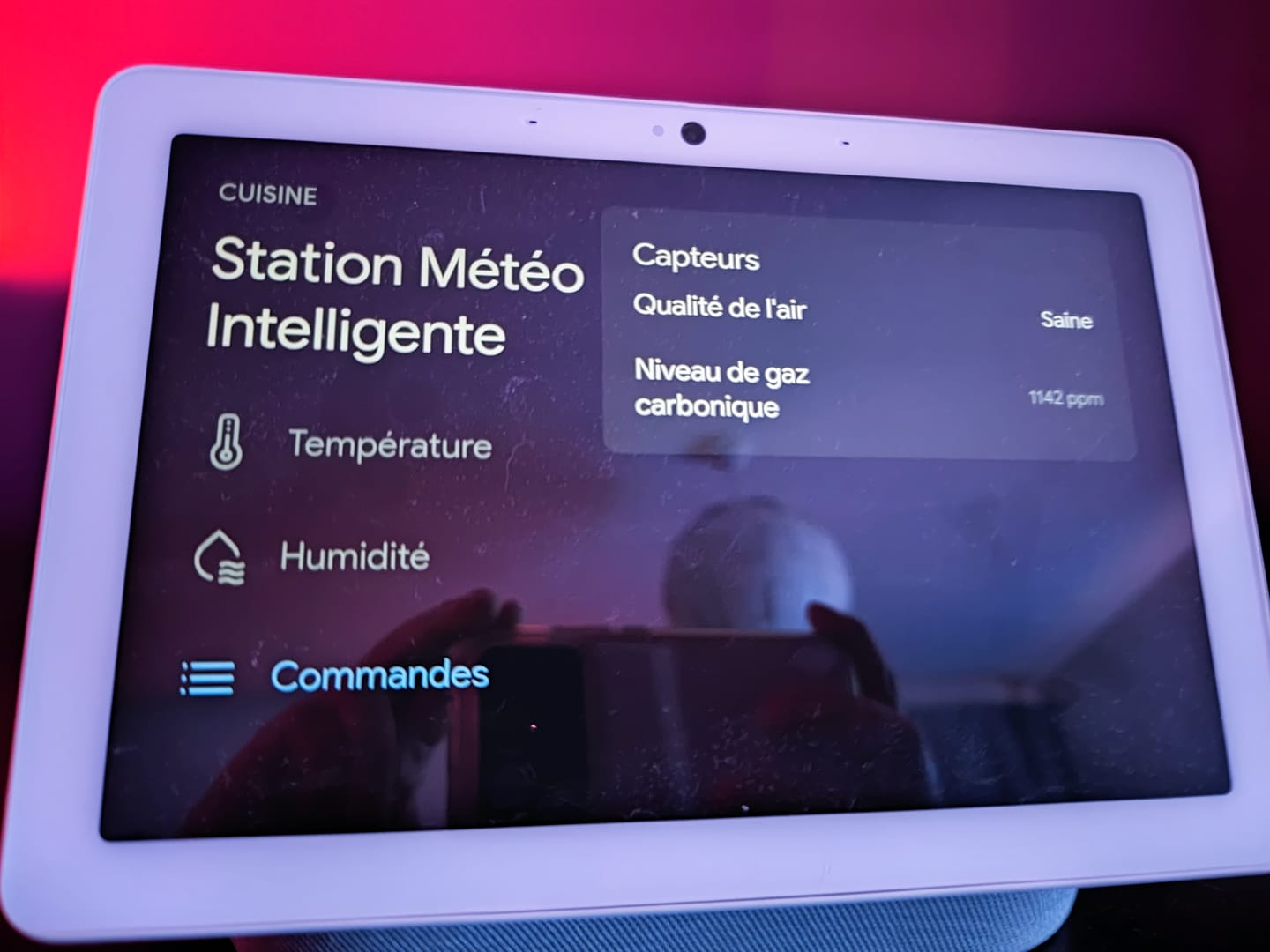Test : Le ventilateur connecté Bimar VD220
Par Julien Traverse pour le groupe Facebook Google Home France,
Bimar est une entreprise italienne spécialisée dans la production de ventilateurs, de climatiseurs portatifs, de déshumidificateurs et d’autres produits similaires destinés aux consommateurs. Bimar propose une large gamme de ventilateurs pour répondre aux différents besoins des clients, notamment des ventilateurs de table, des ventilateurs de sol, des ventilateurs de plafond…. Malgré le fait que la marque ne soit pas très connue du grand public, les produits Bimar sont disponibles dans de nombreux magasins d’électroménager et en ligne. Nous tâchons donc de nous attarder aujourd’hui sur un de leur modèle connecté : le Bimar VD220, bien sûr compatible Google Assistant.

Présentation du Bimar Air Sonic VD220
Le Bimar VD220 est un ventilateur de table doté de quatres vitesses de ventilation et d’une fonction d’oscillation automatique pour une distribution de l’air frais dans toute la pièce. Il est équipé d’un moteur silencieux et d’une grille de protection en métal pour la sécurité de l’utilisateur et des pales en plastique.
Le ventilateur Bimar VD220 a également un design compact et élégant, avec des dimensions de 37 cm de hauteur, des pales de 17.6 cm et une finition blanche brillante. Il est facile à utiliser et à déplacer, ce qui en fait un choix idéal pour les petits espaces ou les bureaux. Il est équipé d’un moteur puissant de 5,5 watts qui offre une circulation d’air efficace avec quatres vitesses de ventilation réglables pour un confort personnalisé. Pas de déception en ce qui concerne la puissance, la quatrième vitesse est très efficace et même la première nous offre une brise suffisante.
Le ventilateur est également doté d’une oscillation horizontale à 90 degrés, ce qui signifie qu’il peut balayer l’air dans une zone plus large que les ventilateurs statiques. Cette fonction peut être activée ou désactivée selon les préférences de l’utilisateur. L’oscillation verticale par contre est seulement manuelle.
Le Bimar VD220 est un ventilateur silencieux avec un niveau sonore annoncé de seulement 45 décibels, ce qui le rend idéal pour une utilisation dans des environnements calmes tels que les chambres à coucher ou les bureaux.
Le ventilateur est facile à utiliser grâce à ses commandes simples et intuitives situées sur la base du ventilateur. Il est également léger et portable, ce qui le rend facile à déplacer d’une pièce à l’autre. La batterie promet une autonomie de 7 à 8 heures à la vitesse minimum et de 2 à 3 heures en vitesse maximum. Comme très souvent on se retrouve, selon mes constatations, avec des valeurs plus élevées que la réalité. Néanmoins, l’autonomie reste tout de même très correcte.



Des contrôles manuels sont bien sur prévus

La batterie peut servir de Power Bank pour votre téléphone
La suite après la publicité
Dernier point, et non pas des moindres, le Bimar VD220 est un ventilateur connecté, compatible avec les assistants vocaux et avec l’éco-système Tuya, donc avec Smartlife.
Un ventilateur compatible SmartLife
Le mode d’emploi nous enjoint de télécharger l’application Bimar pour faire fonctionner l’aspect connecté du ventilateur. Mais il est assez aisé de se rendre compte que cette application n’est qu’un clone de toutes les applications Tuya, et il est donc possible (et recommandé) d’utiliser une application générique comme SmartLife, surtout si elle est déjà installée sur votre téléphone.
La reconnaissance du matériel par SmartLife est … compliqué! Mettre le ventilateur en mode appairage requiert de la patience, voire même un peu de chance car la méthode décrite dans le mode d’emploi est assez hasardeuse ! J’ai tout de même réussi à l’appairer deux fois à l’application, mais sans réellement savoir pourquoi mes autres tentatives se sont soldées par des échecs
Une fois appairés, le plus dur est fait ! L’interface de contrôle du ventilateur Bimar VD220 est très simple. Allumage/Extinction, réglage de la vitesse de 1 à 4, du mode naturel ou intelligent, et même de l’oscillation ! Tout ce fait à partir de la même page, c’est très intuitif.
À partir de là, à vous de faire vos scénarios et autres automatisations propres à la domotique.

Tous est contrôlable directement depuis une seule interface

Les différents modes sont selectionnables aussi très rapidements
La suite après la publicité
Compatibilité du Bimar VD220 avec Google Assistant
À l’évidence si je tenais à vous présenter ce petit ventilateur d’appoint, c’est que celui- ci est compatible avec Google Assistant. Si ce n’est pas déjà fait, il vous faudra bien sûr lier votre compte SmartLife (ou Bimar) dans l’application Google Home dans la rubrique “Fonctionne avec Google”. Le ventilateur est bien reconnu en tant que tel, et un simple appui sur sa tuile dans l’application Google Home permettra de l’allumer et de l’éteindre.
À la voix, les options de contrôle sont assez limitées ! Allumé ou éteindre et c’est tout.
OK Google, allume le ventilateur
OK Google, éteint le ventilateur


C’est tout ? Pas vraiment, il est toujours possible de créer une scène dans Smartlife et ensuite de l’utiliser avec Google Assistant. Il vous suffit d’enregistrer un scénario manuel avec un titre bien explicite pour, par exemple, déclencher une vitesse particulière.
Voici les étapes pour créer une scène dans Smart Life et l’utiliser dans Google Home :
- Ouvrez l’application Smart Life sur votre téléphone portable et assurez-vous que tous les appareils que vous souhaitez inclure dans la scène sont connectés à l’application.
- Dans l’application Smart Life, appuyez sur l’icône « + » en haut à droite de l’écran pour créer une nouvelle scène.
- Créez un scénario manuel, donnez lui un titre et ajoutez lui une tâche (en appuyant sur le + bleu puis “exécuter le périphérique”)
- Enregistrez votre scène et assurez-vous qu’elle fonctionne correctement en testant chaque action.
- Ouvrez l’application Google Home sur votre téléphone portable et assurez-vous que votre compte Google est connecté à l’application Smart Life.
- Une fois que les appareils Smart Life sont synchronisés avec l’application Google Home, vous pouvez sélectionner la scène que vous avez créée dans Smart Life et l’utiliser avec les commandes vocales de Google Home.
- Par exemple, vous pouvez dire « OK Google, [active nom de la scène] »
Ainsi tous les réglages du ventilateur seront accessibles à la voix (vitesses, oscillation et les différents modes).

La création sous SmarLife d’un scénario manuel vous ouvre plus de possibilité de contrôle à la voix

Avec « OK Google Active + Nom du scénario » l’ensemble des scénarios sont accessible
Les écrans intelligents type Nest Hub permettent par contre une interaction un peu plus poussée que ce qui est disponible à la voix sans les scènes Smartlife. Ainsi il est possible tactilement d’allumer et éteindre le ventilateur, choisir sa vitesse (toujours de 1 à 4 même si le ventilateur est mal intégré vu qu’il y a des dizaines d’options qui sont présentes mais n’ont aucun effet), déclencher l’oscillation… C’est plutôt agréable.
La question que l’on peut tout de même légitimement se poser est : À t’on réellement besoin de contrôler un ventilateur de table/bureau à la voix ? La domotisation peut effectivement avoir un intérêt (allumer le ventilateur si une certaine température est dépassée), mais le contrôle à la voix reste dans beaucoup de cas un gadget ! Un gadget sympathique, mais gadget quand même. Même si il est vrai que l’ajout d’une temporisation peut parfois avoir son utilité, si le ventilateur est dans une chambre et que l’on souhaite qu’il s’éteigne pendant notre sommeil :
OK Google, éteint le ventilateur dans 1 heure
Conclusion
Un ventilateur de bonne facture, réservé bien sûr à un usage très particulier du fait de son petit format, nomade avec sa batterie et connecté ! Le Bimar VD220 présente quelques atouts et ne vous décevra pas à condition d’y mettre un prix raisonnable. Habituellement vendu environ 40€, je déconseille fortement de l’acquérir à ce tarif. Régulièrement en promotion, un prix maximum de 20€ serait plus raisonnable.